Vous pouvez exporter des boîtes aux lettres récupérées à partir d'un fichier EDB corrompu ou endommagé vers un serveur Exchange en direct à l'aide d'un outil de récupération Exchange professionnel, tel que Stellar Repair for Exchange.
Avec ce logiciel, vous pouvez facilement sélectionner un fichier EDB corrompu, l'analyser et récupérer toutes les boîtes aux lettres et tous les éléments de la boîte aux lettres, par exemple les calendriers, les contacts, les journaux, les pièces jointes, etc. Vous pouvez ensuite exporter les boîtes aux lettres remises en état vers un serveur Exchange actif.
Les étapes suivantes vous aideront à exporter plusieurs boîtes aux lettres vers un serveur Exchange actif :
- Lancez Stellar Repair for Exchange et cliquez sur Parcourir pour sélectionner le fichier Exchange Database (EDB) à réparer, ou cliquez sur Parcourir pour localiser le fichier EDB à partir des dossiers et disques disponibles si le bureau du fichier EDB n'est pas connu.
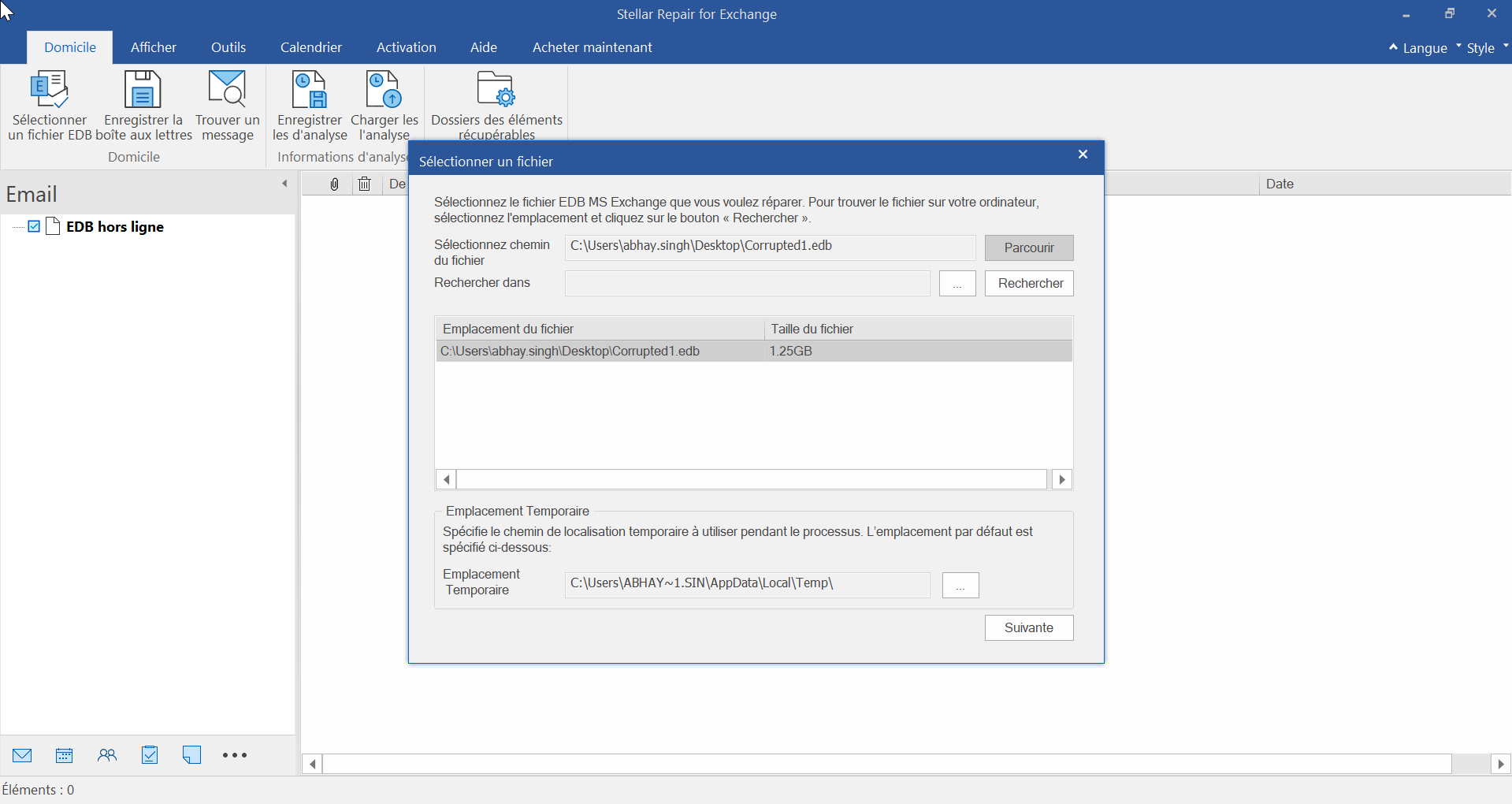
- Cliquez sur Suivant, puis sélectionnez Recherche rapide ou Recherche détaillée. Cliquez sur Recherche rapide pour une vérification plus rapide de la base de données endommagée. L'analyse détaillée est plus adaptée à un contrôle approfondi des fichiers de base de données gravement endommagés.
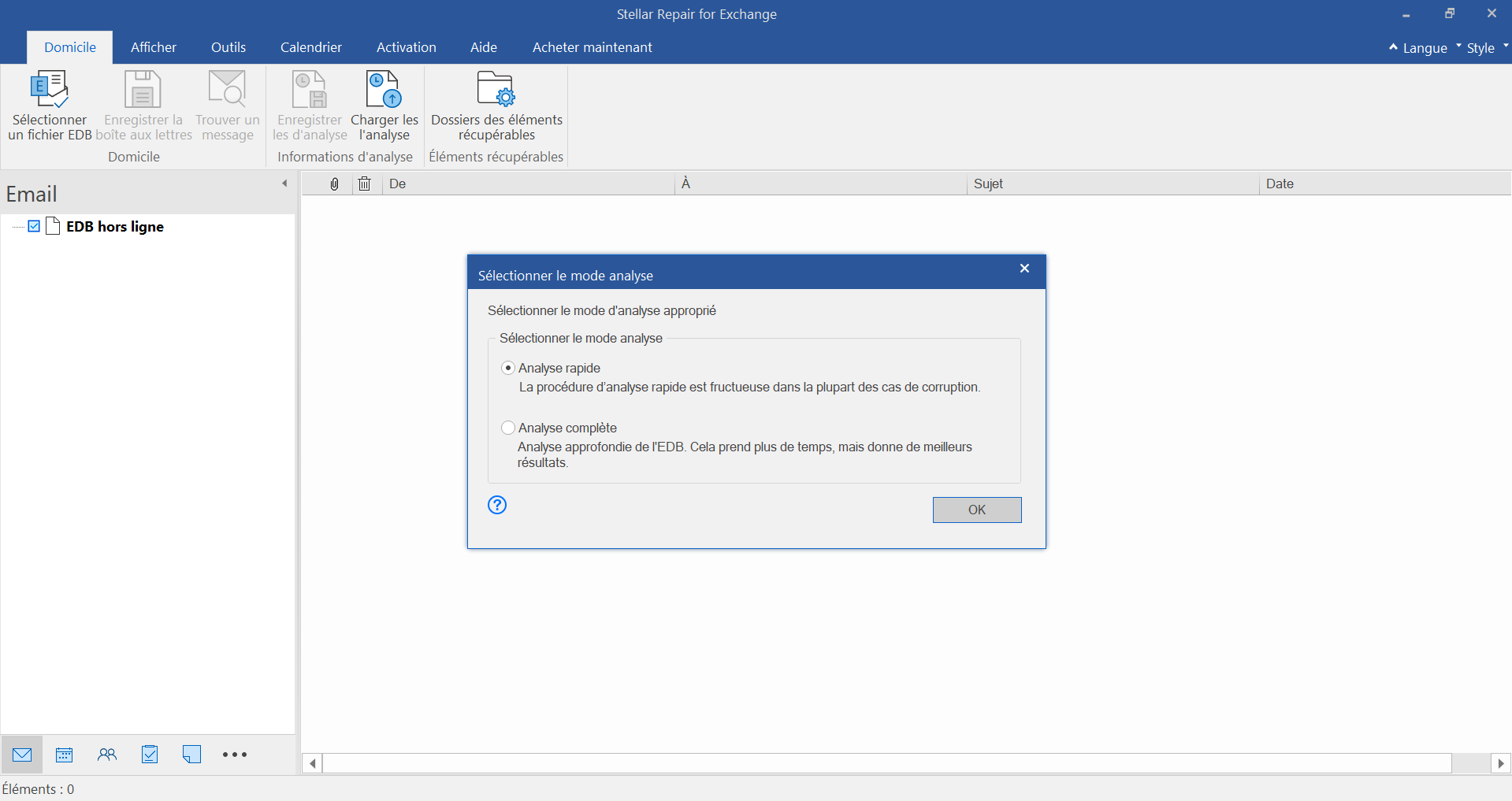
- Après l'analyse, le logiciel affiche un aperçu de toutes les boîtes aux lettres remises en état et des éléments de courriel de l'EDB réparé dans une vue à trois pages.
- Vous pouvez prévisualiser et sélectionner les boîtes aux lettres remises en état que vous souhaitez exporter vers le serveur Live Exchange.
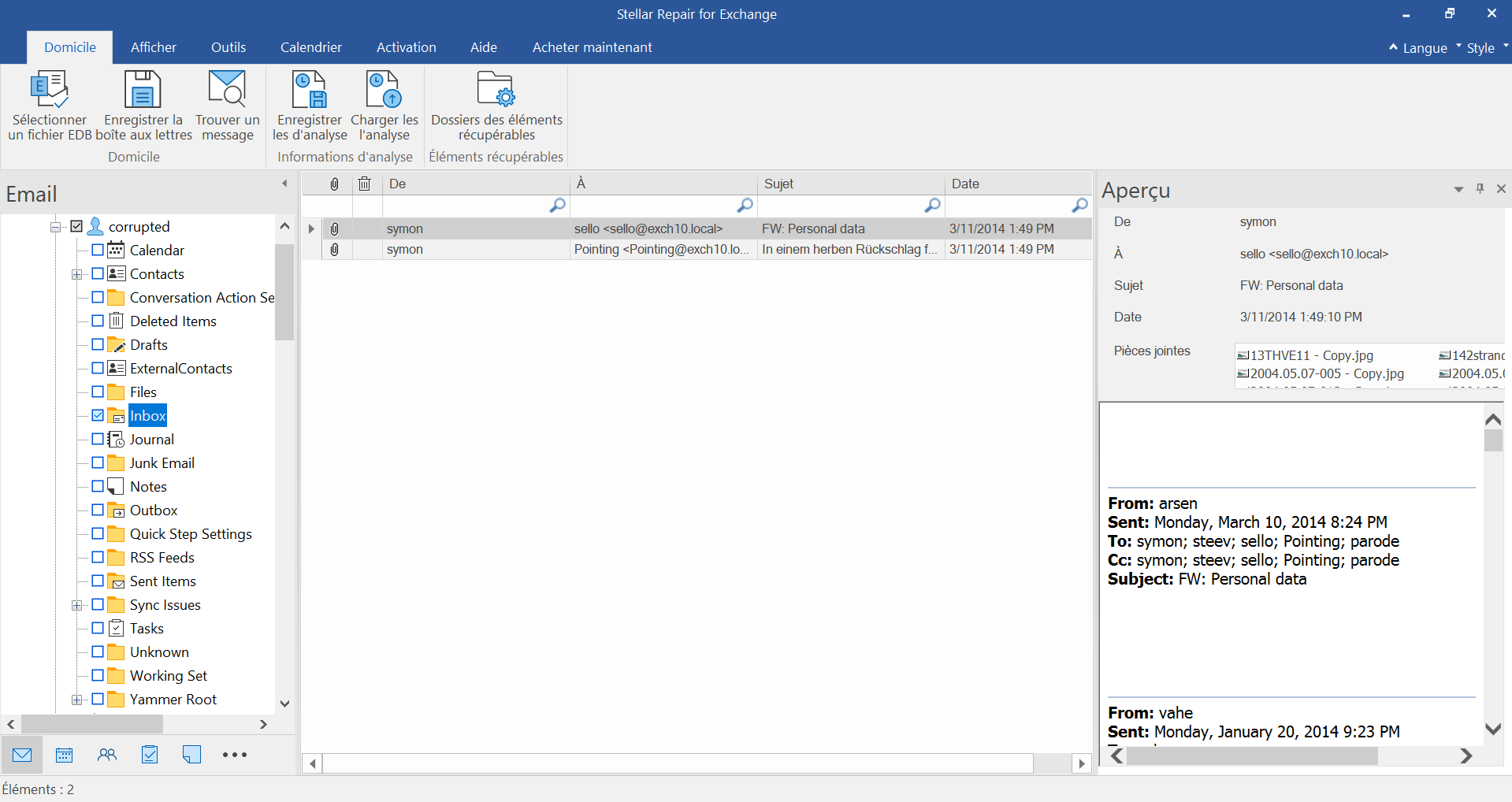
Etapes pour exporter plusieurs boîtes aux lettres vers Live Exchange
- Après l'analyse, sélectionnez les boîtes aux lettres remises en état et choisissez Enregistrer la boîte aux lettres dans le ruban Démarrer. Une boîte de dialogue Enregistrer sous proposant plusieurs options d'enregistrement s'affiche. Sélectionnez Exporter vers Exchange Server. Cliquez sur Suivant pour continuer.

- La boîte de dialogue Enter credentials apparaît et propose deux méthodes pour se connecter au serveur Live Exchange : Utiliser la découverte automatique du courriel ou saisir manuellement les informations relatives au serveur. Cliquez sur OK pour continuer

- La boîte de dialogue Charger la liste des boîtes aux lettres s'affiche. Cliquez sur le bouton Parcourir pour sélectionner le fichier CSV qui contient la liste des utilisateurs de boîtes aux lettres. Cliquez sur OK.

- L'écran Attribuer des boîtes aux lettres apparaît et affiche les boîtes aux lettres attribuées et non attribuées. Par défaut, toutes les boîtes aux lettres réparées sont classées par ordre alphabétique. Sur cet écran, vous pouvez utiliser des fonctions telles que la définition de la priorité pour l'exportation des données des boîtes aux lettres, l'affectation des boîtes aux lettres sources aux boîtes aux lettres cibles souhaitées, l'application d'un filtre pour l'exportation des données, etc. Cliquez sur Exporter pour continuer.

Remarque : Lorsque vous cliquez sur Exporter, une boîte de dialogue Confirmer l'exportation de la boîte aux lettres s'affiche, vous informant qu'une fois le processus d'exportation lancé, il n'est plus possible de l'annuler. Cliquez sur Oui pour poursuivre la procédure d'exportation. Cliquez sur Non pour annuler.

- La boîte de dialogue Enregistrer s'affiche.

- Une boîte de dialogue Enregistrer terminé s'ouvre, affichant un message Le processus s'est terminé avec succès et indiquant le nombre de boîtes aux lettres enregistrées, de boîtes aux lettres annulées, de boîtes aux lettres supprimées et de boîtes aux lettres ayant échoué.

Etapes pour exporter des boîtes aux lettres individuelles vers Live Exchange
- Après l'analyse, cliquez avec le bouton droit de la souris sur une boîte aux lettres et sélectionnez Exporter vers Exchange Server.

- La boîte de dialogue Enter credentials s'ouvre. Sélectionnez Détecter automatiquement le courriel ou Entrer les détails manuellement pour vous connecter au serveur Live Exchange. Cliquez sur OK.

- Si vous souhaitez filtrer les résultats de la numérisation avant de les enregistrer, cliquez sur Appliquer le filtre.
- Une barre de progression apparaît, indiquant l'état du traitement de la boîte aux lettres, les messages traités dans le dossier et le nombre de messages traités.

Remarque : Pour arrêter le processus d'exportation, cliquez sur le bouton Arrêter.
- La boîte de dialogue Processus terminé s'affiche et contient le message "Données exportées avec succès". Cliquez sur OK.

Pour exporter les boîtes aux lettres Exchange remises en état vers Office 365, lisez cet article : migration exchange vers office 365.







